
Pek çok uygulama çoğu zaman menü çubuğuna bir ikonunu yerleştiriyor. Apple’ın da bazı bilgileri menü çubuğuna koyduğunu düşünürsek kısa sürede menü çubuğu kalabalık bir hale gelebiliyor. Hatta bazen aradığımızı bulmak bile zorlaşıyor. Bartender adlı uygulama bu kalabalıklaşan menü çubuğunu sadeleştirerek, sık kullandığımız uygulamaların ikonlarını daha verimli bir şekilde kullanabilmemizi sağlayarak bize yardımcı oluyor.

Menü Çubuğunun sorunu ne?
Aslında yukarıda kısaca değinmiş olsam da, temel sorun bir çok uygulamanın menü çubuğuna bir ikon yerleştirmesi. Bunlardan bazıları sıklıkla işimize yararken, bazılarına ise nadir olarak ihtiyaç duyuyoruz.
Örneğin ben en çok saat, WiFi, pil ömrünü kullanıyorum. Arada sırada f.lux, Caffeine, Dropbox ve Skitch gibi uygulamaların ikonlarına da ihtiyacım oluyor. Fakat çoğunlukla bu ikonlar ve daha az kullandıklarım kalabalıktan başka bir işe yaramıyorlar… 🙂
Bartender ne işe yarıyor?
Bartender adlı uygulama ise bu az kullanılan ya da bazıları gereksiz bile denilebilecek bu ikonları sadeleştirmemizi sağlıyor. Bartender uygulaması da kendisini bir ikon olarak menü çubuğuna ekliyor, ve üzerine tıklandığında ek bir menü açarak sık kullanılmayan uygulamalara da erişmemizi sağlıyor.
Bu ikonları menü çubuğundan gizleyen Bartender, dilersek bazı ikonların tamamen gizlenmesini de sağlayabiliyor. Böylece Bartender sayesinde menü çubuğundaki ikonlar 3 farklı şekilde ayarlanabiliyor:
- Menü çubuğunda görünsün (her zamanki gibi)
- Bartender ikonu altında görünsün
- Tamamen gizlensin, görünmesin
Bartender nasıl kullanılıyor?
Uygulamayı çalıştırdığımızda önce bizden menü çubuğuna erişmek için bir izin istiyor. Yönetici parolamızı yazarak Bartender’a izin veriyoruz ve Bartender’ı kullanmaya başlıyoruz. 🙂
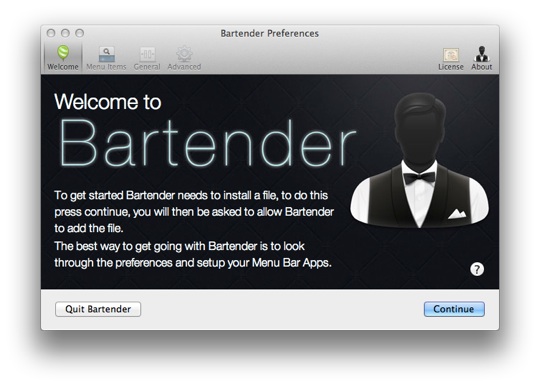
Uygulama seçeneklerinde yer alan “Menu Items” sekmesi altında ayarlarımızı yaparak başlıyoruz. Bu sekme içerisinde sol tarafta menü çubuğunda yer alan uygulamaların listesini görüyoruz.
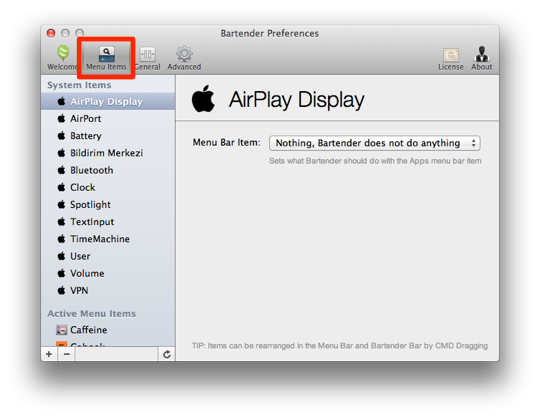
Bu listede üst kısımda Apple’ın ikonlarını, alt kısımda da çalışan uygulamaların menü çubuğuna yerleştirdiği ikonları görebiliyoruz. Bu listedeki tüm maddelere tek tek tıklayarak sağ taraftan o uygulamanın ikonuyla ilgili tercihlerimizi yapabiliyoruz.
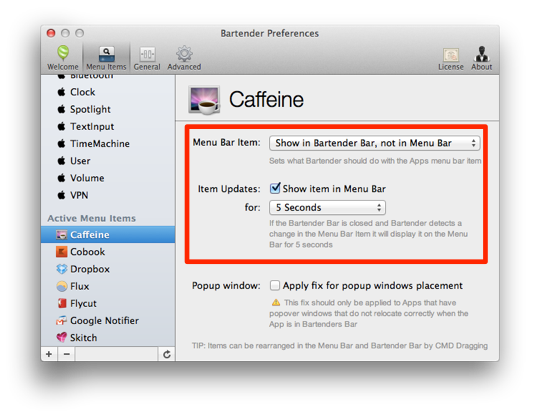
Apple ikonlarında fazla bir seçenek yokken, uygulama ikonlarında ise daha fazla seçenek ile farklı tercihleri ayarlayabiliyoruz.
Burada 2 temel tercihten bahsedebiliriz aslında:
- İkon nerede görünsün? (menü çubuğu, bartender çubuğu veya görünmesin)
- İkonla ilgili bir değişiklik olduğunda belirli bir süreliğine menü çubuğunda görünsün mü?
“General” sekmesi altında ise uygulamanın bilgisayarımızın açılışında çalışıp çalışmamasını ve Bartender menü ikonunun ne olacağı gibi ayarları da yapabiliyoruz.
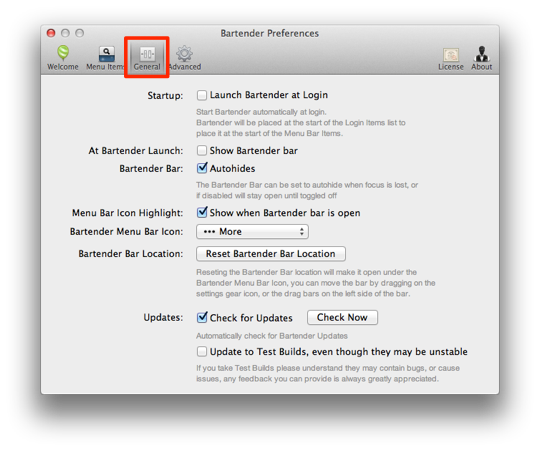
Tüm ikonlar oldukça hoş ve şık olsa da ben en çok üç nokta şeklindeki ikonu beğendim… 🙂
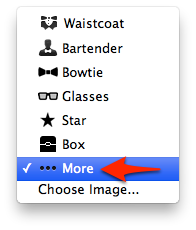
Ek olarak Bartender’ı çağırmak için bir klavye kısayolu kullanmak da mümkün, ama buna pek sık ihtiyacım olmayacağını düşünerek ben bir kısayol belirlemedim. Dilersek “Advanced” sekmesi altından da işimize yarayacak bir kısayol belirleyebiliyoruz. 🙂
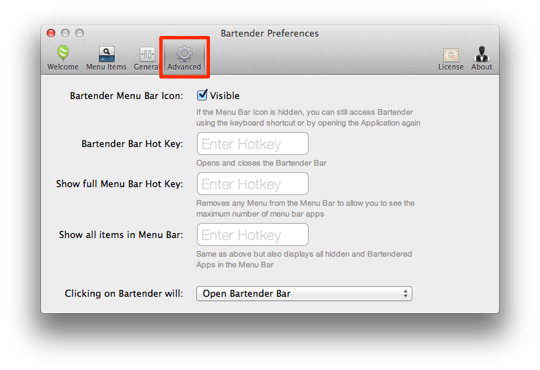
Tüm ayarlarımızı yaptıktan sonra menü çubuğumuz oldukça temiz bir hale geliyor. Ve sadece sürekli elimizin altında olmasını istediğimiz ikonlar menü çubuğunda kalıyor.

Gizlediğimiz diğer ikonlara ise Bartender ikonuna tıklayarak ulaşıyoruz.
İkonların yerlerini Bartender içerisinde değiştirebiliyor muyum?
Elbette, menü çubuğunda olduğu gibi Bartender içerisinde de command tuşuna basılı tutarak ikonları sürükleyip bırakarak yerlerini değiştirebiliyor ve istediğimiz sıraya sokabiliyoruz.
Değerlendirme ve Fiyat
Sadece menü çubuğunu düzenleyen ve derleyip toplayan bir uygulama için Bartender biraz pahalı bir uygulama olarak değerlendirilebilir. $15 değerindeki (28,43 TL) Bartender, oldukça şık, pratik ve kullanışlı bir uygulama olmasına rağmen fiyat konusunda hiç de elini korkak alıştırmamış. 🙂
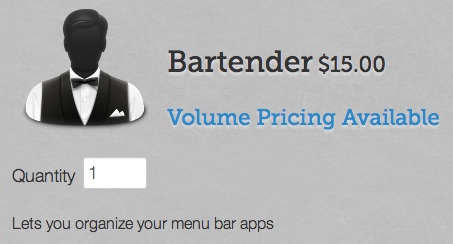
Ancak uygulamayı yükleyip 4 hafta boyunca da denememize izin veriyor. Bartender’ın web sitesine göz atarak uygulamanın deneme sürümünü kolaylıkla indirebiliyor ve 4 hafta boyunca kullanabiliyoruz.
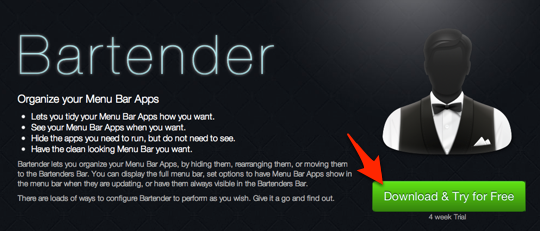
Alternatif bir uygulama var mı?
Bartender yerine alternatif olarak sayabileceğimiz farklı uygulamalar da var. Ancak görsel ve işlevsel olarak Bartender’ı beğendiğim için ilk olarak onu paylaşmak istedim. 🙂 Daha ucuz biraz daha farklı özellikler sunan bir benzeri uygulama olan MenuBar ReArranger adlı uygulamaya da göz atmayı düşünebilirsiniz. $5 değerindeki (8,99TL) bu uygulama belki de size daha cazip gelebilir…. 🙂 Ayrıca Mac App Store’da yer aldığı için yüklemek de daha kolay diyebiliriz… 🙂
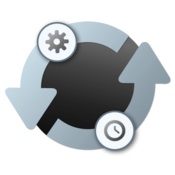






























çok pahalı. İşletim sisteminin tamamı kaç para, adamların istediği paraya bak. Çok işe yarayacağını bilmeme rağmen haddinden fazla pahalı olduğu için almayacağım. 1$ olmalıydı. Ayıp yani 🙂
Tam bana göre bir App derken fiyatı görünce dudağım uçukladı. Kesinlikle işlevsel bir program ama o para da verilmez yani! en fazla 5$ olmalıydı.
AppStore’da bulunmadığı için sanırım 2 macte kullanımına izin vermez. Tek mac için olabilir mi?
Uğur.
Ben satın aldım. Pahalı ama değdi doğrusu. Özellikle 13” Pro’da ekran boyutundan dolayı daha çok işime yaradı. Teşekkürler.
Uğur
Çok pahalı..
Çok pahalı